İlan
 Android Jelly Bean 4.2, başlangıçta Nexus 7 Nexus 7 Neden iPad İçin Rekabet Ediyor [Görüş]Google, geçen ay Google I / O'da gelişen tablet pazarına girmesi beklenen Nexus 7'yi tanıttı. Donanım, tasarım ve fiyatın birleşimi, bu bileşenlerin üçü ile birlikte sürpriz yaptı ... Daha fazla oku , Android'in önceki sürümlerini gölgede bırakan harika bir tablet deneyimi sunuyor. O bile yerleşik Apple hayranımızı etkiledi Google Nexus 7 (16 GB) Android Tablet İncelemesi ve HediyeBir hafta boyunca gözden geçirdiğim 249 $ için 16GB Nexus 7 satın aldık ve gerçekten küçük şeyi sevmek için büyüdüm. Sonunda vereceğiz ... Daha fazla oku . Nexus 7, Nexus 10 veya Android'in en son sürümünü çalıştıran başka bir tabletiniz varsa, tabletinizden tam olarak yararlanmak için bu Jelly Bean ipuçlarını okuduğunuzdan emin olun.
Android Jelly Bean 4.2, başlangıçta Nexus 7 Nexus 7 Neden iPad İçin Rekabet Ediyor [Görüş]Google, geçen ay Google I / O'da gelişen tablet pazarına girmesi beklenen Nexus 7'yi tanıttı. Donanım, tasarım ve fiyatın birleşimi, bu bileşenlerin üçü ile birlikte sürpriz yaptı ... Daha fazla oku , Android'in önceki sürümlerini gölgede bırakan harika bir tablet deneyimi sunuyor. O bile yerleşik Apple hayranımızı etkiledi Google Nexus 7 (16 GB) Android Tablet İncelemesi ve HediyeBir hafta boyunca gözden geçirdiğim 249 $ için 16GB Nexus 7 satın aldık ve gerçekten küçük şeyi sevmek için büyüdüm. Sonunda vereceğiz ... Daha fazla oku . Nexus 7, Nexus 10 veya Android'in en son sürümünü çalıştıran başka bir tabletiniz varsa, tabletinizden tam olarak yararlanmak için bu Jelly Bean ipuçlarını okuduğunuzdan emin olun.
En etkileyici özellik Jöle fasulye şekerleme Android'in Evrimi: 1.0'dan Jelly Bean'e [Geek Tarih Dersleri] Daha fazla oku muhtemelen Google Asistan'dır. Google Asistan, işe gidip gelme bilgileri, paket takibi veya hava durumu olsun, ihtiyacınız olduğunda içeriğe duyarlı bilgi sağlayacak kadar akıllıdır. Değerli bir rakip
Siri Siri, Beni Neden Anlamıyorsun? [Bilgi grafiği]Bir iPhone 4S ile ilgili en iyi şeylerden biri Siri konuşma tanıma uygulamasıdır, ancak giderek fark ettiğim gibi, beni ve İskoç aksanımı beğenmiyor gibi görünüyor (birçok anı işaretleyin ... Daha fazla oku Siri'nin yapmayacağı şeyleri yapar.Bu özelliklerin bazıları yalnızca Android 4.2'de bulunurken, çoğu Android 4.1'de de mevcuttur. Her ikisi de Jelly Bean olarak adlandırılır.
Google Asistan
Google Asistan, Google'ın sizin için yararlı olabileceğini düşündüğü bilgileri sağlar. Örneğin, bugün bir uçuşunuz varsa ve cihazınızda bir onay e-postası aldıysanız Gmail Başlangıç için Gmail RehberiZaten bir Gmail hesabınız olabilir. Ya da bir tanesine kaydolmayı düşünüyorsunuz. Bu kılavuz, bu yeni parlak Gmail hesabından en iyi şekilde yararlanmak için ihtiyacınız olan her şeye sahiptir. Daha fazla oku Google, uçuşunuzla ilgili bilgileri görüntüler. Seyahat ediyorsanız Google Asistan, döviz kuru gibi gezginlerle ilgili bilgileri görüntüler. Google Asistan işe gidip gelme bilginizi öğrendiyse, eve gitmeniz için gereken rotayı, oraya gitmek için gereken süreyi ve karşılaşacağınız trafikle ilgili bilgileri görüntüler.
Google Asistan'a erişmek için tabletinizin altındaki ana sayfa düğmesine dokunun ve yukarı kaydırın.
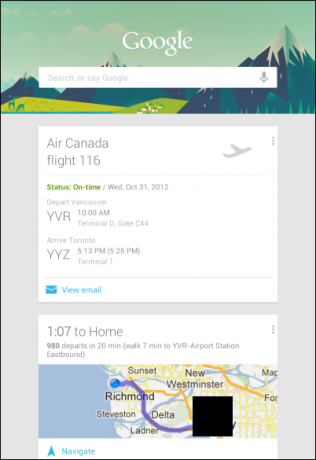
Google deyin
Google Asistan ekranından Google'a bir arama başlatmasını söyleyebilirsiniz. (Bu özelliğe erişmek için varsayılan ana ekranınızın üst kısmındaki arama widget'ındaki mikrofon simgesine de dokunabilirsiniz.) Google’ın bilgi grafiği Google'ın Yeni Bilgi Grafiğine Derinlemesine Bir Bakış Daha fazla oku anlar, Google akıllı yanıtlar görüntüler.
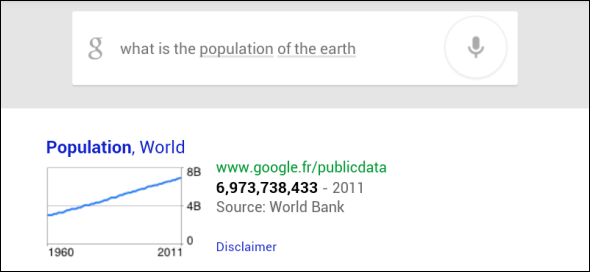
Google Asistan ayrıca bazı sesli komutlara da yanıt verir, böylece “Google 07:00 için bir alarm ayarladı” diyebilirsiniz ve tabletiniz 07:00 için bir alarm ayarlayacaktır. Sesli aramaları yalnızca Google Asistan ekranında Google diyerek başlatabileceğinizi unutmayın.
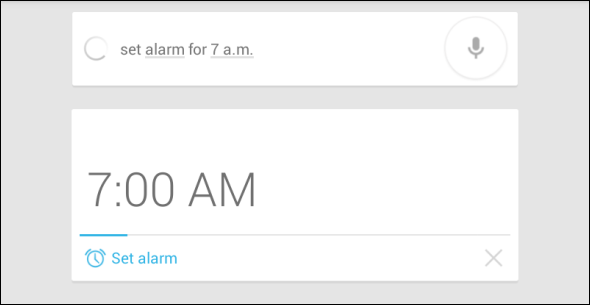
Hareketle Yazma [Android 4.2]
Android 4.2’nin varsayılan klavyesinde, tıpkı popüler gibi kelimeleri yazmak için parmağınızı harflerin üzerine sürükleyebilirsiniz Android için swype klavye Android için Swype, İnceleme: Yüklemek Bir Güçlük, Ama Buna Değer Mi?Uzun zamandan beri, bir yıl önce SlideIT incelememin gösterdiği gibi, sürgülü / kaydırmalı klavyeye aşık oldum. Ancak insanlar "klavye kaydırmayı" duyduğunda, SlideIT genellikle akla gelen ilk ad değildir: Swype ... Daha fazla oku izin verir. Örneğin, make kelimesini yazmak için, m'ye dokunur, parmağınızı a öğesine sürükler, parmağınızı k öğesine sürüklersiniz, e konumuna sürüklersiniz ve sonra bırakırsınız. Daha sonra, boşluk tuşuna bile basmadan yeni bir sözcük yazmaya başlayabilirsiniz. Kulağa biraz garip geliyor, ama alıştıktan sonra yazmak çok hızlı olabilir. Ayrıca bir elinizle yazmanıza izin verir - tableti diğer elinizde tutuyorsanız ideal. Swype'ın aksine, klavye parmağınızı sürüklerken kelimenin bir tahminini görüntüler.
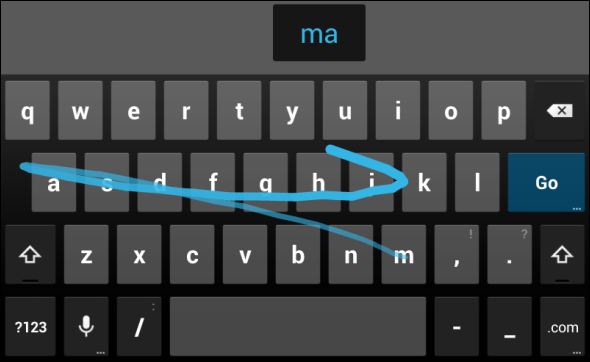
Hızlı Ayarlar [Android 4.2]
Hızlı ayarlar menüsüne erişmek ve Wi-Fi, parlaklık, Bluetooth, alarmlar ve diğer sık kullanılan ayarları kolayca yapılandırmak için ekranın sağ üst köşesinden saatin üstüne sürükleyin. Bu özellik yalnızca Android 4.2'de bulunur, bu nedenle Android 4.1 kullanıyorsanız görmezsiniz. (Android 4.2 telefonlarda, bu menüye erişmek için ekranın üst tarafından iki parmağınızla aşağı sürüklersiniz.)
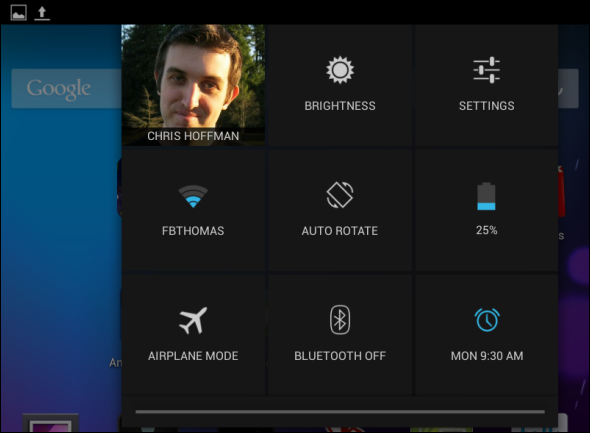
Birden Çok Kullanıcı Hesabı [Android 4.2]
Android 4.2, tabletlerde birden fazla kullanıcı hesabı oluşturmanıza olanak tanır. Bu, özellikle evinizdeki birden çok kişi arasında bir tablet paylaşıyorsanız idealdir. Bilgisayarda ayrı kullanıcı hesapları kullanmak gibi her kullanıcının kendi uygulamaları ve uygulama ayarları vardır. Ek kullanıcı hesapları eklemek için, Ayarlar ekranındaki Kullanıcılar seçeneğine dokunun ve Kullanıcı Ekle düğmesini kullanın.
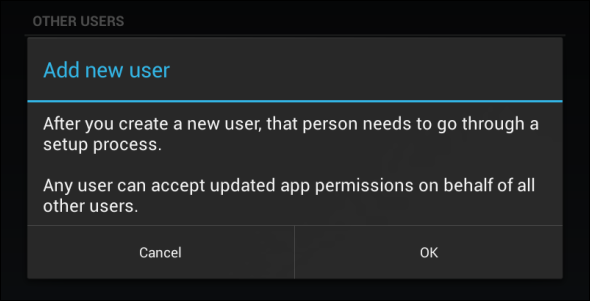
Uygulamaları Kolayca Yönetin
Bir uygulamayı kaldırmak veya bilgi ekranını görüntülemek istiyorsanız, Ayarlar ekranındaki uygulamalar listesini incelemeniz gerekmez. Bunun yerine, uygulamayı uygulama çekmecenizde bulun ve uzun süre basın. Ekranınızın üst kısmında iki düğme göreceksiniz - Uygulama Bilgileri ve Kaldırma. Kaldırmak için Yüklemeyi Kaldır'a veya bilgi ekranını görüntülemek için Uygulama Bilgisi'ne bırakın.
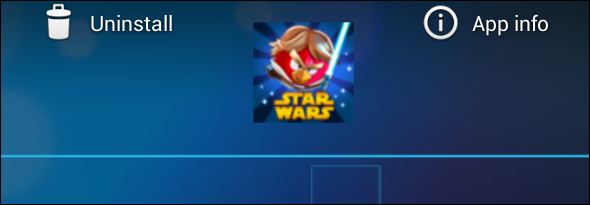
Kontrol Bildirimleri
Uygulamanın bilgi ekranından bir uygulamayı önlemek için bildirimleri devre dışı bırakabilirsiniz. gürültülü uygulama Android'de Popup Reklamları EngellemeTelefonunuzda can sıkıcı pop-up'lar görüyor musunuz? Android telefon tarayıcınızda, uygulamalarınızda ve bildirim gölgenizde pop-up reklamları nasıl durduracağınız aşağıda açıklanmıştır. Daha fazla oku bildirim tepsinizi görmek istemediğiniz bildirimlerle karıştırmaktan kaçının.
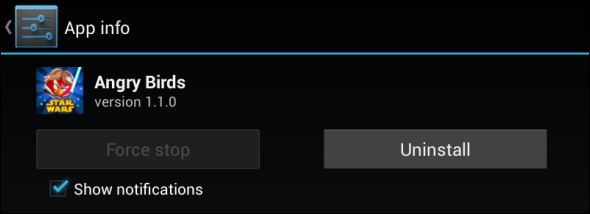
Çevrimdışı Sesle Yazma [Android 4.2]
Android 4.2, klavyedeki mikrofona dokunup yüksek sesle konuşarak metin girmenizi sağlar. Bu daha önce sadece çevrimiçi iken çalıştı - Jelly Bean'de, artık ses tanıma özelliğini çevrimdışı olarak kullanabilirsiniz.
Bunu etkinleştirmek için Ayarlar ekranını açın ve Dil ve giriş'e dokunun. Google sesle yazmanın sağındaki ayarlar düğmesine hafifçe vurun, Çevrimdışı konuşma tanımayı indir'e dokunun ve çevrimdışı kullanmak istediğiniz dilleri indirin.
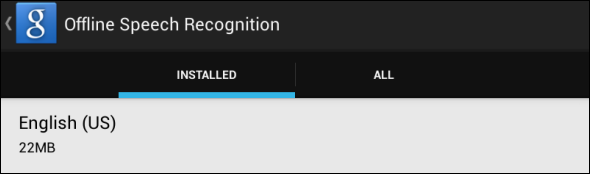
Kablosuz Bağlantıyı Mobil Veri Olarak Atama
Tabletinizi bir akıllı telefona bağlıyorsanız veya bir mobil hotspot kullanıyorsanız, tabletiniz bunun normal bir kablosuz ağ olduğunu düşünecektir. Android'e, Wi-Fi ağının, Android'in kullandığı verilerde kolaylık sağlamak için bir mobil veri ağı olduğunu söyleyebilir ve sınırlı bir veri planınız varsa potansiyel olarak paradan tasarruf edebilirsiniz.
Bunu yapmak için Ayarlar ekranını açın, Veri kullanımı'na dokunun, ekranın sağ üst köşesindeki menü düğmesine dokunun. penceresinde Mobil erişim noktaları'na dokunun ve aslında mobil olan her Kablosuz ağın yanına bir onay işareti koyun sıcak nokta.
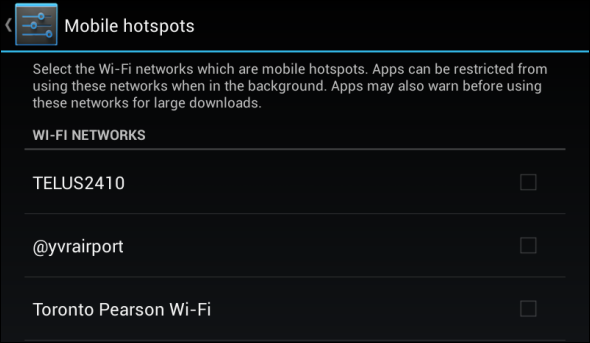
Çoklu Görev Menüsünü Yönet
Çoklu görev düğmesi, son kullandığınız uygulamalar arasında geçiş yapmanızı sağlar. Bunlar, kullandığınız sıraya göre sıralanır. Bu liste karmaşık hale gelirse, uygulamaları dokunarak ve sola veya sağa sürükleyerek listeden kaldırabilirsiniz.
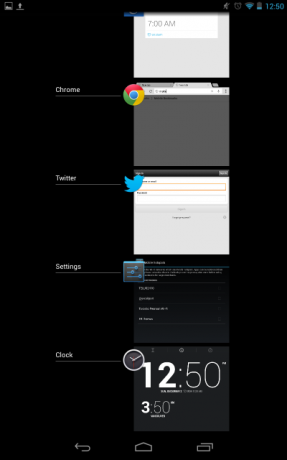
Şifreleme
Hassas verileri tabletinizde depolar ve bunun yanlış ellere geçmesinden endişe ediyorsanız, şifrelemek Dosyalarınızı Bulutta Güvenle Şifrelemenin 5 YoluDosyalarınız transit olarak ve bulut sağlayıcısının sunucularında şifrelenmiş olabilir, ancak bulut depolama şirketi bunların şifresini çözebilir ve hesabınıza erişen herkes dosyaları görüntüleyebilir. İstemci tarafı ... Daha fazla oku diğer kişilerin şifreniz olmadan erişmesini önlemek için tabletinizin depolama alanı. Bunu yapmak için, ayarlar ekranında Güvenlik'e ve Tableti şifrele'ye dokunun.
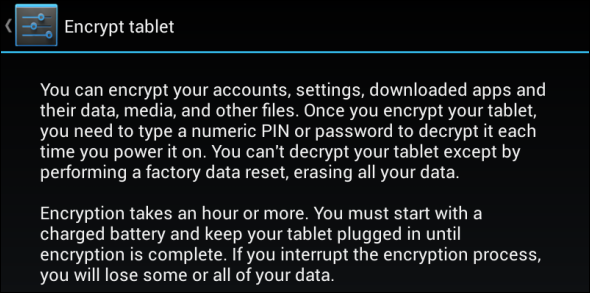
Kolayca Klasör Oluşturun
Ana ekranınızda birden çok uygulama simgesi içeren bir klasör kolayca oluşturmak için simgeleri sürükleyip bırakın. Android, üzerine dokunarak açabileceğiniz bir klasörü otomatik olarak içerecektir. Bu klasörler, ana ekranınızın altındaki dock'a da yerleştirilebilir.
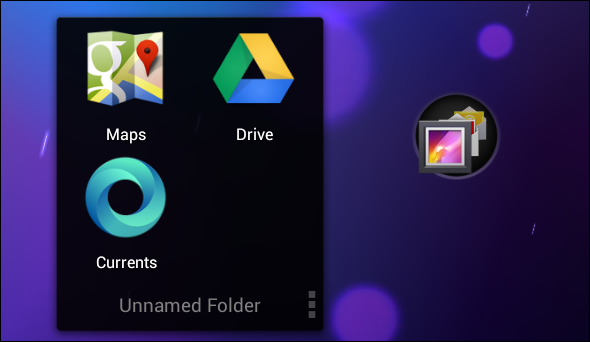
Nexus 7'niz varsa, listemize göz attığınızdan emin olun. Nexus 7 için harika tablet için optimize edilmiş uygulamalar Tabletinizi Alın: Nexus 7 için Optimize Edilmiş 11+ Epik Android UygulamasıApple, iPad Mini'yi piyasaya sürdüğünde - Amazon ve Google tarafından öncülük edilen 7 inçlik tablet trendine atlayarak - Google’ın Nexus 7'sinin iyi tablet uygulamalarından yoksun olduğunu söyledi. Android olmasa da ... Daha fazla oku .
Nexus 7, Nexus 10 veya diğer Jelly Bean tabletleriniz için paylaşmak için başka faydalı ipuçlarınız var mı? Yorum bırak ve paylaş!
Chris Hoffman, Eugene, Oregon'da yaşayan bir teknoloji blog yazarı ve çok yönlü teknoloji bağımlısı.


